Popravi MTP USB upravljački program za uređaj nije uspio
Miscelanea / / November 28, 2021
Popravite neuspješnu instalaciju upravljačkog programa MTP USB uređaja: Ako pokušavate povezati svoj mobilni telefon s računalom, ali umjesto toga dobijete poruku o pogrešci „Softver upravljačkog programa uređaja nije bio uspješno instaliran" i "MTP USB uređaj nije uspio" onda ste na pravom mjestu jer danas ćemo raspravljati o tome kako to popraviti problem. Pa, MTP je kratki oblik za Media Transfer Protocol koji je proširenje za Picture Transfer Protocol (PTP) komunikacijski protokol koji omogućuje atomski prijenos medijskih datoteka na i s prijenosnog uređaja uređaja.
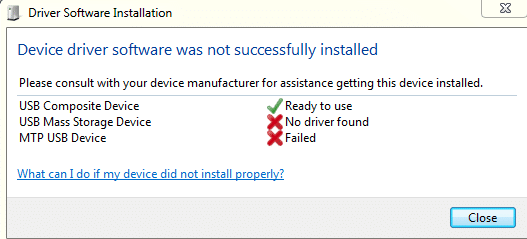
Ako se susrećete s pogreškom MTP USB Device Failed Installation, nećete moći prenijeti medijske datoteke na ili s više USB uređaja kao što su pametni telefoni, kamere itd. Dakle, bez gubljenja vremena, pogledajmo kako zapravo popraviti pogrešku pri instalaciji MTP USB upravljačkog programa uređaja uz pomoć dolje navedenog vodiča za rješavanje problema.
Sadržaj
- Popravi MTP USB upravljački program za uređaj nije uspio
- Metoda 1: Instalirajte Windows Media Feature Pack
- Metoda 2: Ažurirajte upravljački program uređaja
- Metoda 3: Pokrenite alat za rješavanje problema s hardverom i uređajem
- Metoda 4: Ručno instalirajte wpdmtp.inf
- Metoda 5: Obrišite particiju predmemorije
- Metoda 6: popravak registra
- Metoda 7: Instalirajte MTP Porting Kit
Popravi MTP USB upravljački program za uređaj nije uspio
Provjerite je li vaš uređaj neispravan, možete provjeriti svoj uređaj tako da ga povežete s drugim računalom i provjerite radi li. Također, stvoriti točku vraćanja za slučaj da nešto krene po zlu.
Metoda 1: Instalirajte Windows Media Feature Pack
Idite ovdje i preuzmite Paket medijskih značajki. Jednostavno instalirajte ažuriranje i ponovno pokrenite računalo. I vidi jesi li u mogućnosti Popravite pogrešku pri instalaciji upravljačkog programa USB USB uređaja za MTP. Ovaj paket medijskih značajki prvenstveno je za Windows N i Windows KN izdanje.
Metoda 2: Ažurirajte upravljački program uređaja
1. Pritisnite tipku Windows + R, a zatim upišite devmgmt.msc i pritisnite Enter za otvaranje Upravitelj uređaja.

2. Potražite naziv svog uređaja ili uređaja s a žuti uskličnik.
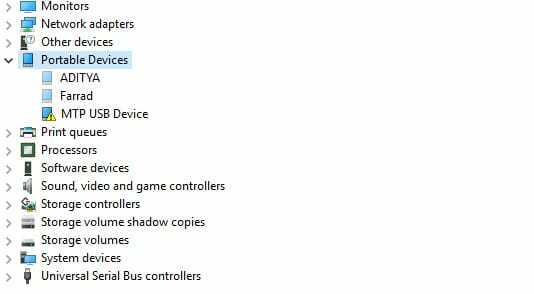
Bilješka: Najvjerojatnije će vaš uređaj biti naveden pod Prijenosni uređaji. Kliknite na Pogled, a zatim odaberite Prikaži skrivene uređaje kako biste vidjeli prijenosne uređaje.
3. Desnom tipkom miša kliknite na njega i odaberite Ažurirajte upravljački program.
4. Sada odaberite Pregledaj moje računalo za softver upravljačkog programa.

5. Zatim kliknite na "Dopustite mi da odaberem s popisa dostupnih upravljačkih programa na mom računalu“.

6. Odaberi MTP USB uređaj s popisa i kliknite Dalje.
Bilješka: Ako ne možete vidjeti MTP USB uređaj, poništite "Prikaži kompatibilni hardver” i iz lijevog okna prozora odaberite Android uređaji ili mobilni uređajiili Standardni MTP uređaj a zatim odaberite MTP USB uređaj.

7. Pričekajte da se instalacija završi, a zatim ponovno pokrenite računalo da biste spremili promjene.
Metoda 3: Pokrenite alat za rješavanje problema s hardverom i uređajem
1. pritisni Windows tipka + R gumb za otvaranje dijaloškog okvira Pokreni.
2. Upišite 'kontrolirati‘, a zatim pritisnite Enter.

3. Traži Rješavanje problema i kliknite na Rješavanje problema.

4. Zatim kliknite na Pogledaj sve u lijevom oknu.
5. Kliknite i pokrenite Alat za rješavanje problema s hardverom i uređajem.

6. Gornji alat za rješavanje problema možda može Ispravite pogrešku pri instalaciji upravljačkog programa za MTP USB uređaj.
Metoda 4: Ručno instalirajte wpdmtp.inf
1. Pritisnite tipku Windows + R zatim upišite sljedeće i pritisnite Enter.
%systemroot%\INF
2. Sada unutar tipa INF imenika wpdmtp.inf u traci za pretraživanje i pritisnite Enter.
3. Nakon što pronađete wpdmtp.inf, kliknite desnom tipkom miša na njemu i odaberite Instalirati.
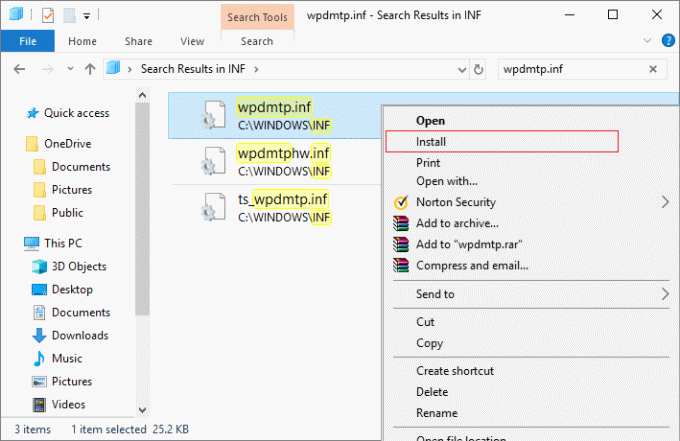
4. Ponovno pokrenite računalo i ponovno pokušajte povezati svoj uređaj.
Metoda 5: Obrišite particiju predmemorije
Bilješka: Brisanje particije predmemorije neće izbrisati vaše datoteke/podatke jer će jednostavno izbrisati privremene bezvrijedne datoteke.
1. Ponovno pokrenite svoj mobitel u način za oporavak. Na Android uređajima najčešći način za odlazak u Recovery Mode je da pritisnete i držite tipku za smanjivanje glasnoće, a zatim pritisnete i držite tipku za napajanje. Otpustite tipke samo kada se pokrenete u Recovery Mode.
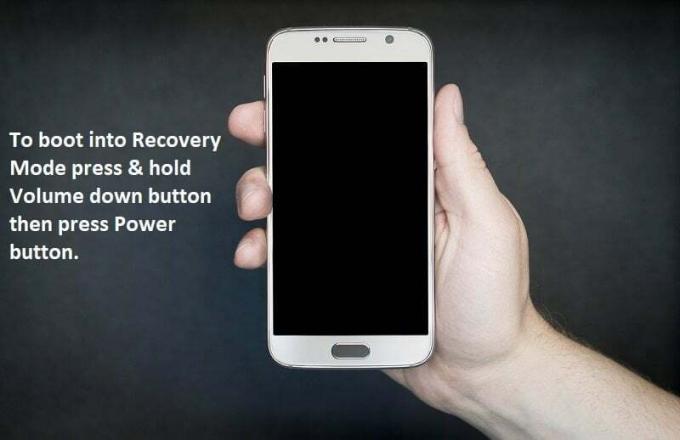
Bilješka: Pretražite (Google) broj svog modela i dodajte kako prijeći u način oporavka, to će vam dati točne korake.
2. Pomoću gumba za pojačavanje i smanjivanje glasnoće navigirajte i odaberite OČISTI PARTICIJU MEĐUSPRMENIKA.

3. Nakon što je označena particija za brisanje predmemorije, pritisnite Gumb za uključivanje kako biste odabrali radnju.
4. Ponovno pokrenite računalo i ponovno povežite telefon s računalom.
Metoda 6: popravak registra
1. Pritisnite tipku Windows + R, a zatim upišite regedit i pritisnite Enter da otvorite uređivač registra.

2. Idite do sljedećeg ključa registra:
HKEY_LOCAL_MACHINE\SYSTEM\CurrentControlSet\Control\Class\{EEC5AD98-8080-425F-922A-DABF3DE3F69A}
3. Odaberite {EEC5AD98-8080-425F-922A-DABF3DE3F69A} tipku, a zatim u desnom oknu prozora pronađite Gornji filtri.
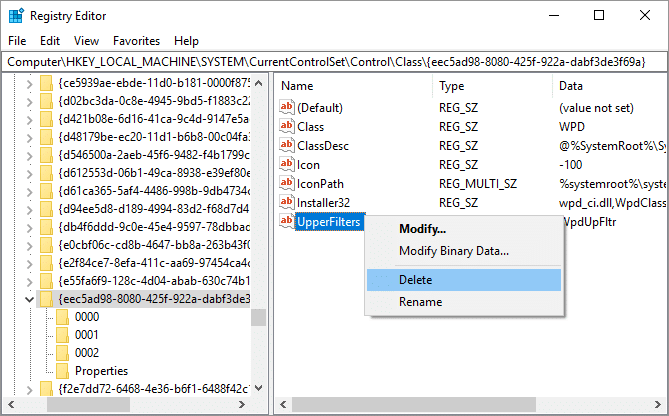
4. Desnom tipkom miša kliknite Gornji filtri i odaberite Izbrisati.
5. Izađite iz Registra i ponovno pokrenite računalo da biste spremili promjene.
6. Ako greška još uvijek nije riješena, ponovno otvorite Registry Editor.
7. Idite do sljedećeg ključa registra:
HKEY_LOCAL_MACHINE\SYSTEM\CurrentControlSet\Control\Class
8. Obavezno odaberite Razred, a zatim pritisnite Ctrl + F i tip Prijenosni uređaji i pritisnite Enter.
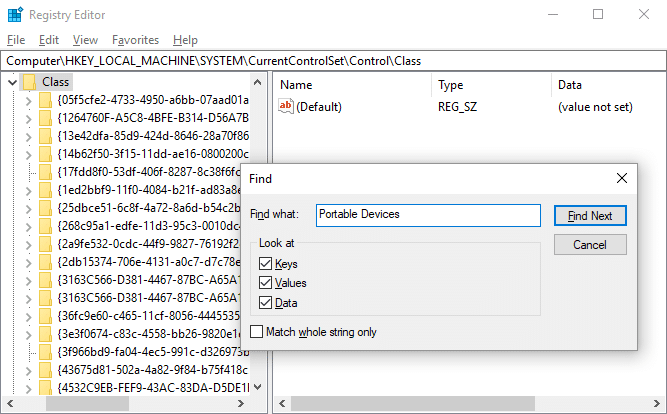
9. Na desnom prozorskom oknu pronaći ćete (Zadano) vrijednost kao prijenosni uređaj.
10. Desnom tipkom miša kliknite Gornji filtri u desnom oknu prozora i odaberite Izbrisati.
11. Ponovo pokrenite računalo i provjerite jeste li u mogućnosti Popravite pogrešku pri instalaciji upravljačkog programa USB USB uređaja za MTP.
Metoda 7: Instalirajte MTP Porting Kit
Preuzmite službeni MTP Porting Kit s web-mjesta Microsofta, a zatim ga instalirajte pomoću datoteke za postavljanje. Nakon što instalacija završi, ponovno pokrenite računalo i ponovno pokušajte spojiti svoj uređaj.
Preporučeno za tebe:
- Popravi Windows nije mogao dovršiti tražene promjene
- Popravak Ne može se pristupiti usluzi Windows Installer
- Kako popraviti pogrešku odabira zadatka "{0}" više ne postoji
- Ispravite USB pogrešku Umetnite disk u prijenosni disk
To je to što ste uspješno imali Popravite pogrešku pri instalaciji upravljačkog programa za MTP USB uređaj ali ako još uvijek imate pitanja u vezi s ovim vodičem, slobodno ih postavite u odjeljku za komentare.



